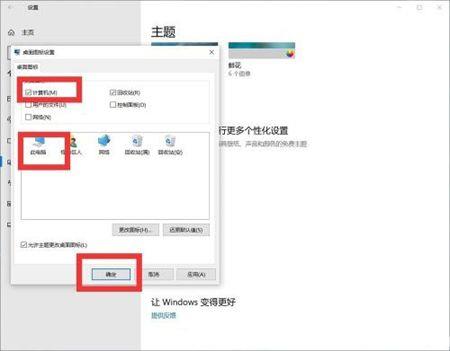win10桌面我的电脑图标不见了怎么办呢,win10的系统里面我的电脑是桌面中的直接进入系统浏览的入口,这个功能在win7和win8之后都集合成了资源管理器,而到了win10 也是一样,扑鼻那安
win10桌面我的电脑图标不见了怎么办呢,win10的系统里面我的电脑是桌面中的直接进入系统浏览的入口,这个功能在win7和win8之后都集合成了资源管理器,而到了win10 也是一样,扑鼻那安装后的系统是只有显示这个,没有显示我的电脑,下面就是具体的win10桌面我的电脑图标不见了解决方法。
1、win10系统中我的电脑叫做此电脑,首先呢,我们打开电脑,在电脑键盘上按住和Windows键。
2、在跳出来的页面中的搜索栏中输入此电脑三个字,然后就可以调出此电脑的图标啦,第一种方法就完成了。
3、还有一种方法是把此电脑永久的放在桌面上,这样我们能够更快速的找到此电脑这个应用。我们在电脑桌面桌面上的任意地方点击右键在出现的下拉菜单栏中点击个性化选项。
4、在弹出来的设置界面中,点击左栏中的主题选项,然后下滑页面,找到桌面图标设置选项,进行设置。
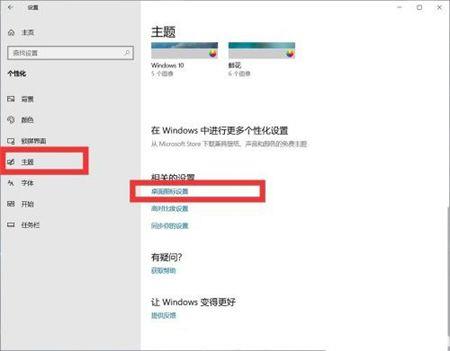
5、在弹出来的页面中,把计算机前面的框打上对勾,点击【确定】即可。这样子此电脑图标就调出来啦。